如何使用U盘安装Win8操作系统?
您好,制作U盘启动盘 1、下载U盘winpe制作工具,制作U盘启动盘。注意关闭相应的杀毒软件,避免误删,导致制作失败2、插入U盘,打开winpe制作工具时,会自动识别U盘,确定制作U盘winpe的格式以及模式,一般默认为“USB—HDD模式”和“NTFS格式”,最后点击“一键制作成U盘启动盘”即可。3、查询该电脑型号的U盘启动快捷键,附赠部分电脑型号的U盘启动快捷键图。下载win8的镜像系统,可以保存在U盘启动4、盘中,或者保存在电脑中除系统盘外的其他分区进入U盘winpe系统1、插入U盘启动盘,开机或重启,出现开机画面时,按下U盘启动快捷键进入优先启动项设置界面,选中U盘选项为第一启动项,回车进入winpe 界面。2、选中【1】Win10X64PE(2G以上内存),按回车进入桌面。离线U盘重装步骤1、进入winpe桌面,打开一键装机,如图所示,选择之前已下载的镜像系统,并安装在C盘,点击“执行”进入下一步。2、出现“一键还原”提示框,建议勾选“网卡驱动”以及“USB驱动”复选框,防止重装后出现上不了网或者鼠标用不了的情况,最后点击“是”继续安装。3、进入重启阶段时,拔掉U盘,重启后电脑进入系统部署阶段,无需操作,稍等片刻,出现win8界面,重装成功。在线U盘重装步骤1、确认电脑处于联网状态,在一键装机界面中,如图所示,选择“系统下载”,选择需要安装的版本下载,点击“下一步”,下载完成后点击“立即安装”。2、弹出“一键还原”提示框,操作如图所示,建议勾选“网卡驱动”以及“USB驱动”复选框,点击“是”进入下一步。 3、根据提示进入重启后,注意先拔出U盘,避免再次进入winpe桌面,随后电脑会自动进入系统部署阶段,无需操作。重装过程需要花比较久的时间,请耐心等待,进入win8桌面则表示重装成功。
下载U盘winpe制作工具,制作U盘启动盘。注意关闭相应的杀毒软件,避免误删,导致制作失败插入U盘,打开winpe制作工具时,会自动识别U盘,确定制作U盘winpe的格式以及模式,一般默认为“USB—HDD模式”和“NTFS格式”,最后点击“一键制作成U盘启动盘”即可查询该电脑型号的U盘启动快捷键,附赠部分电脑型号的U盘启动快捷键图下载win8的镜像系统,可以保存在U盘启动盘中,或者保存在电脑中除系统盘外的其他分区END进入U盘winpe系统插入U盘启动盘,开机或重启,出现开机画面时,按下U盘启动快捷键进入优先启动项设置界面,选中U盘选项为第一启动项,回车进入winpe 界面选中【1】Win10X64PE(2G以上内存),按回车进入桌面
下载U盘winpe制作工具,制作U盘启动盘。注意关闭相应的杀毒软件,避免误删,导致制作失败插入U盘,打开winpe制作工具时,会自动识别U盘,确定制作U盘winpe的格式以及模式,一般默认为“USB—HDD模式”和“NTFS格式”,最后点击“一键制作成U盘启动盘”即可查询该电脑型号的U盘启动快捷键,附赠部分电脑型号的U盘启动快捷键图下载win8的镜像系统,可以保存在U盘启动盘中,或者保存在电脑中除系统盘外的其他分区END进入U盘winpe系统插入U盘启动盘,开机或重启,出现开机画面时,按下U盘启动快捷键进入优先启动项设置界面,选中U盘选项为第一启动项,回车进入winpe 界面选中【1】Win10X64PE(2G以上内存),按回车进入桌面

联想Win8系统怎么设置成u盘启动
联想电脑bios设置u盘启动方法及安装系统方法如下: 1、打开联想笔记本电脑,在出现开机画面时按F2进入bios设置界面,使用左右方向键将光标移至security菜单,再使用上下方向键将光标移至secure boot按回车键执行;2、接着使用上下方向键将光标移至secure boot选项,按回车键执行,在弹出的小窗口中使用上下方向键将光标移至disable选项,按回车键确认选择;3、然后按esc键返回bios设置主界面,使用左右方向键将光标移至startup菜单,在使用上下方向键将光标移至UEFI/Legacy Boot选项,并按回车键执行;4、在弹出的小窗口中,使用上下方向键将光标移至legacy only选项,按回车键执行,完成以上操作后,按F10键会弹出一个询问窗口,点击yes保存并退出即可;5、重启电脑后,在出现开机画面时按F12快捷键进入启动想选择窗口,此时就可以看到USB驱动u盘启动的选项了,将光标移至u盘启动项,按回车键即可(这里需要先插入一个可引导启动的u盘)。 6、进入u启动PE系统后就可以使用桌面上一键装机工具进行安装了。

联想选择u盘启动按什么键
方法一:U盘启动快捷键1、在联想电脑上插入U盘启动盘,台式和笔记本均可在开机过程中,不停按F12,部分笔记本机型需先按住Fn,再不停按F12;如果不行,则看方法二使用novo键;2、调出启动管理菜单,如果有两个U盘,那么EFI USB Device表示uefi模式,USB HDD表示legacy模式,根据需要选择U盘启动项,按回车进入U盘启动。方法二:联想笔记本通过Novo一键恢复键选择U盘启动1、插入U盘启动盘,在关机状态下按novo一键恢复键,有的在电源键旁边,有的在两侧,如果是小孔,需要使用牙签;2、此时开机并调出novo button menu,按↓方向键选择Boot Menu,按回车键;3、这时候就会调出启动菜单,选择识别到的U盘启动项,回车即可进入U盘启动。方法三:bios设置U盘启动 legacy模式1、如果制作的是legacy模式启动U盘,预装win8/win10的机型需要改BIOS,启动时按F2或Fn+F2进入BIOS,如果没反应,则关机时按下Novo恢复键,在Novo Button Menu菜单中选择BIOS Setup回车;2、进入BIOS设置之后,按→方向键移动到Exit,选择OS Optimized Defaults回车,选择Other OS回车;3、按↑方向键选择Load Default Settings回车,选择Yes回车,加载Legacy默认配置,默认会禁用Secure Boot,如果不确定,则转到Security下,查看Secure Boot是否是Disabled,如果不是,就手动改下;4、转到Boot界面,Boot Mode设置成Legacy Support,Boot Priority设置成Legacy First,USB Boot设置成Enabled,最后按F10或Fn+F10保存重启;5、重启时按F12或Fn+F12调出启动菜单选择U盘启动项USB HDD,或者关机按novo键选择Boot Menu,再选择U盘启动。
设置开机启动项 关于您咨询的“设置开机启动项”问题,建议您:如果您想要从硬盘、光盘、U盘、网卡或其他移动设备启动,请→点击这里查看设置方法。如您在操作后依旧存在问题,建议您可以→自助预约报修,或工作时间联系人工在线客服。
大多数主板,在启动时按F12都可以调出启动设备选择菜单。
设置开机启动项 关于您咨询的“设置开机启动项”问题,建议您:如果您想要从硬盘、光盘、U盘、网卡或其他移动设备启动,请→点击这里查看设置方法。如您在操作后依旧存在问题,建议您可以→自助预约报修,或工作时间联系人工在线客服。
大多数主板,在启动时按F12都可以调出启动设备选择菜单。
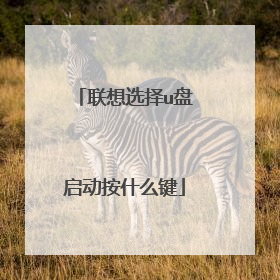
怎么制作u盘启动盘来装系统win8 win8重装系统教程?
朋友,你好: 第一步,如何做u盘启动盘:首先到“大白菜官网”下载“大白菜装机版”,然后安装在电脑上,并打开这个“大白菜超级U盘制作工具(装机版)”,接着插入一个 4G(2G或者8G)的U盘,然后在打开的窗口选择默认模式,点击“一键制作启动U盘”,根据提示等几分钟,就可以将你的U盘制作成带PE系统的U盘启动盘。然后到“系统之家”下载系统文件WIN8等,一般在网上下载的文件都是ISO文件,你可以直接将这个文件复制到U盘启动盘的ISO文件下面,你还可以通过解压ISO文件,把解压得到的或者WIN8.GHO系统直接复制到U盘启动盘的GHO文件夹下面,就可以用来安装系统,如何安装系统第二步会详细讲解。第二步:(以大白菜U盘启动盘为例):来讲述U盘安装系统的步骤:(1)首先要学会设U盘为第一启动项:首先把U盘插在电脑的USB接口,然后开机,马上按下F12键,选择好USB:Mass Storage Device代表U盘启动,当然也可以按DEL进入BIOS中,在BOOT中(BOOT----boot settings---boot device priority--enter(确定)--1ST BOOT DEVICE---USB:Mass Storage Device--enter(确定),F10保存,然后点YES,就可以从U盘启动了。(2)设置好USB为第一启动项,然后开机启动电脑,接着进入U盘,就会现一个菜单,可以用这个菜单上的GHOST11。2来还原镜像,(前提是U盘中一定要放有一个系统文件,不管是GHO和ISO文件名的都可以,)找到这些镜像还原就可以了。如果是GHO文件的系统可以用手动还原镜像的方法:{就是进入GHOST11.2或11.5后,出现一个GHOST的手动画面菜单,依次点击(Local-partition-FormImage)},选择好本机的镜像所在盘符,点确定,然后选择系统要还原的盘符, 点OK,再选择FAST,就自动还原了),而ISO文件的系统可以进入“大白菜U盘启动盘”的PE中,就会自动弹出“ONEKEY(GHOST安装器1.4 4 30)”的安装器,通过它来一键还原ISO系统文件。 希望对你有所帮助,祝你快乐~~
首先准备一个U盘,容量最好大于
首先准备一个U盘,容量最好大于

win8联想笔记本怎么u盘启动
设置步骤如下: 1、插上制作好启动盘的U盘并启动电脑,在进入开机画面的时候按“F2”进入BIOS界面;2、进入BIOS界面之后切换到“BOOT”,准备设置u盘启动;3、这里在键盘按下F5/F6键进行上下切换,把“USB HDD”切换到第一选项,设置完成之后在键盘按下F10保存并重新启动;4、保存重后即设置U盘为第一启动项成功; 5、重新开机后即可从U盘启动进入PE界面。

